Como fazer backup de notas no iPhone X / 8/7/6 para PC / Mac
Há muitas pessoas que ficam anotando tudoas coisas que podem ser úteis para eles no futuro? Bem, então este artigo é para eles. Fazer backup de anotações no seu iPhone para PC / Mac pode salvar vidas, já que você pode perder os dados fazendo a reinicialização ou erroneamente as anotações foram excluídas ou até mesmo se você perder o telefone, então você pode recuperá-lo no seu PC / Mac. Existem várias maneiras que podem ajudá-lo a fazer backup de notas do iPhone para o PC. Aqui, você saberá 4 maneiras incríveis de como fazer backup de anotações no iPhone X / 8/7/6 para PC / Mac.
- Way 1: Como Fazer Backup de Notas no iPhone para PC / Mac
- Caminho 2: Como fazer backup de notas para o iCloud
- Caminho 3: Como fazer backup de notas do iPhone para o Gmail
- Way 4: Como fazer backup de notas para o iTunes
Way 1: Como Fazer Backup de Notas no iPhone para PC / Mac
O método mais rápido e fácil de fazer backup de anotaçõesiPhone para PC / Mac é usando https://www.tenorshare.com/products/icarefone.html. O iCareFone faz o seu trabalho de fazer o backup das notas em apenas alguns cliques. Notas que são copiadas para o seu PC / Mac estão em formato legível. Oferece a opção de enviar as notas em massa ou seletivamente. A melhor coisa sobre esta ferramenta é, é duas vias de transferência: dispositivos iOS para PC / Mac ou vice-versa e também suporta iPhone X, iPhone 8 Plus, iPhone 7/7 Plus, iPhone 6 / 6s, bem como outros modelos anteriores. Esta ferramenta também é conhecida como ferramenta de backup do iPhone Notes.
Passos sobre como fazer backup de anotações no iPhone para PC / Mac:
1. Primeiro baixe e instale o Tenorshare iCareFone no seu PC / Mac.
2. Em seguida, inicie o iCareFone no seu PC / Mac também conecte o iPhone usando o sincronizador USB.
3. Poderá ver a caixa de diálogo “Trust This Computer” no seu PC / Mac, desbloquear o iPhone e introduzir o código de acesso para ligar o seu iPhone ao PC / Mac.
4. Agora clique na opção “Backup & Restore”, que estará no menu superior.

5. Em seguida, escolha a opção “Notas e Anexos” na lista.
6. Você também pode especificar o local para armazenar suas anotações, que você pode ver na parte inferior da tela.
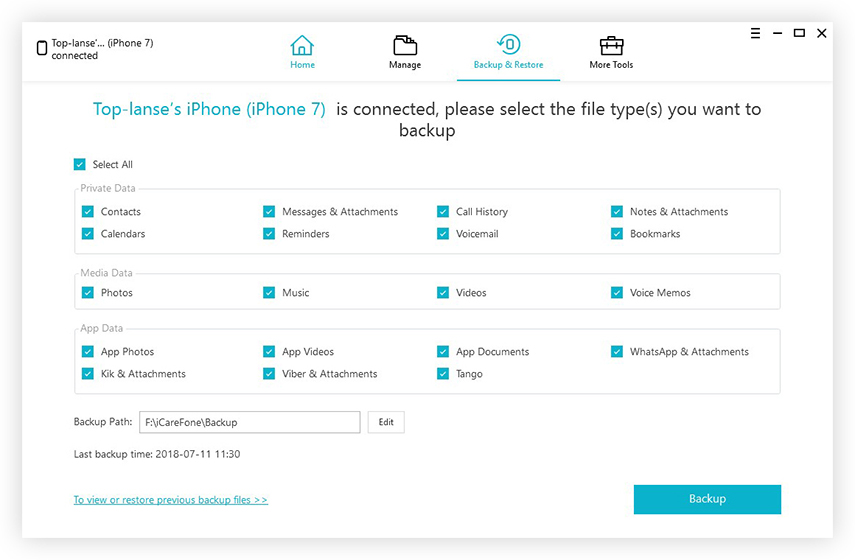
7. Agora clique no botão “Backup”, vai demorar algumas vezes para completar o processo de backup e você pode até ver os dados de backup.

Você sempre pode visualizar as notas de backup clicando em “Visualizar dados de backup” ou abrir lista de backup.

Caminho 2: Como fazer backup de notas para o iCloud
O backup de notas também pode ser feito usando o iCloud. Este método inclui apenas alguns passos e você é capaz de fazer backup de notas no seu computador. Basta ativar o backup de anotações no iCloud depois que você precisar abrir o aplicativo Notes no seu computador para fazer o backup do arquivo.
Processo sobre como fazer backup de anotações no iPhone para o iCloud:
1. Vá para as configurações e clique no iCloud

2. Depois disso, você precisa inserir o ID e a senha da Apple ou até mesmo usar a conta do iCloud para efetuar login.
3. Em seguida, procure a opção "Notas" e ative-a.
4. Agora vamos ver como acessar as notas no Mac.
5. Abra o aplicativo Notas, escolha salvar suas anotações no iCloud. (Você já pode ter sincronizado as notas como mostrado acima) e clique na pasta que você deseja usar.

6. Agora selecione o arquivo que você deseja obter e clique no botão de importação.
Finalmente, você verá uma mensagem de confirmação, basta clicar em importar novamente.
Se você estiver usando um computador Windows, visite icloud.com e faça o login da conta. Selecione “Notas” dos tipos de arquivo e você os verá.

Caminho 3: Como fazer backup de notas do iPhone para o Gmail
Você pode até fazer backup de suas anotações do iPhone paraPC / Mac usando o Gmail. Este método é bastante simples, você só precisa abrir o arquivo em notas e, em seguida, toque na opção de compartilhamento que você pode ver na tela para enviar notas através do Gmail e obtê-lo no PC / Mac.
1. Primeiro, vá para as configurações do seu iPhone, role para baixo e encontre Mail, Contatos, Calendários >> e toque nele.

2. Em seguida, toque na opção do Gmail com a qual você deseja sincronizar o Notes e habilite-a.
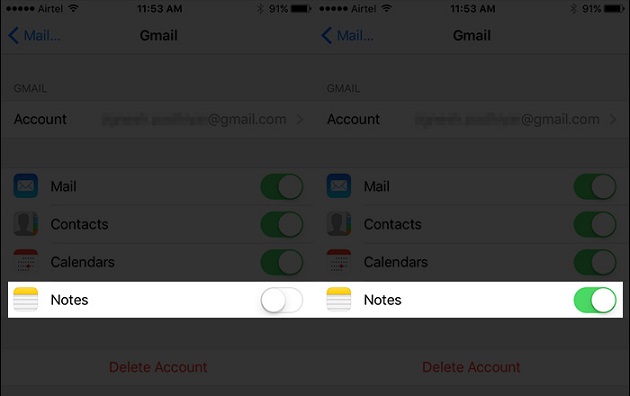
Depois de abrir sua conta do Gmail, você poderá ver as Notas no lado esquerdo dentro da opção COMPOSE. Você não poderá editar essas notas que você pode acessar pelo Gmail.
Way 4: Como fazer backup de notas para o iTunes
Fazer backup de notas usando o iTunes é muito comumentre os usuários da Apple, mas este método não é tão fácil quanto o primeiro método (usando o TenCareFone iCareFone). Ele ajuda você a fazer backup de todas as suas anotações do iPhone para o seu PC / Mac facilmente, mas você precisa ter a versão mais recente do iTunes instalada no seu PC / Mac. Automaticamente, todas as suas anotações serão copiadas do seu iPhone para o PC / Mac, a menos que você tenha desabilitado a função, mas o Notes não pode ser lido.
Processo sobre como fazer backup de anotações no iTunes:
1. Inicie o iTunes no seu computador e conecte seu iPhone usando o cabo USB.
2. Quando o iTunes detectar seu iPhone, clique no botão Dispositivo.
3. Em seguida, clique em Resumo e selecione “Este computador”.
4. Por fim, clique na opção Fazer backup agora.

Todas as suas notas do seu iPhone serão salvas no seu computador no momento em que você clicar em "Fazer backup agora".
Espero que você tenha aprendido a fazer backup do iPhonenotas para PC ou Mac. Para a sua boa experiência e melhor resultado, recomenda-se a utilização do Tenorshare iCareFone. Esta ferramenta não só faz backup de todas as suas anotações, como também oferece outros benefícios que podem fazer seu trabalho ser rápido e economizar tempo.
Deixe-nos saber o que você pensa sobre o uso do TenCareFone iCareFone na seção de comentários.









